win7系统在线安装完整指南?
什么是在线安装?很多人第一次听说这个概念,可能会有点懵,其实这就是通过网络直接下载系统并安装,不用去弄什么U盘启动盘或光盘。说白了,在线安装也叫做“一键重装”,一键操作的方法,会让系统的重装过程更为轻松、省事了。在线安装,其实特别适合那些对电脑不太熟的用户,往下继续阅读安装win7系统教程图解!

一、重装系统下载工具
下载免费专业的一键重装系统软件(点击红字下载)
二、win7在线安装的注意事项
1. 提前备份重要文件:重装系统会把C盘的内容全清掉,所以别忘了把桌面的文档、照片等重要文件,提前备份到其他地方。
2. 关闭杀毒软件:因为它会把重装工具误认为是威胁,从而阻碍安装流程。
3. 电源别断:如果是笔记本电脑,安装时记得插上电源,台式机的话也要确保电源稳定。
三、系统一键重装步骤详解
1.首先,请确保你已经把“韩博士装机大师”成功下载到电脑桌面上。然后,找到该软件,并双击它,进入后,在主界面内选择点击“开始重装”,就可以开始进行系统重装操作了。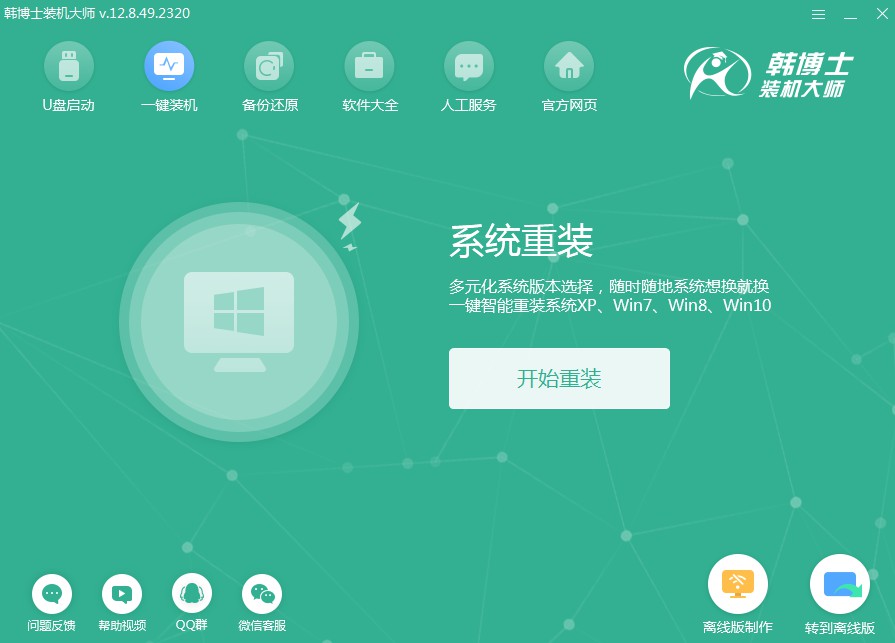
2.系统正在执行“环境监测”,您无需干预,待检测自动结束后,点击“下一步”。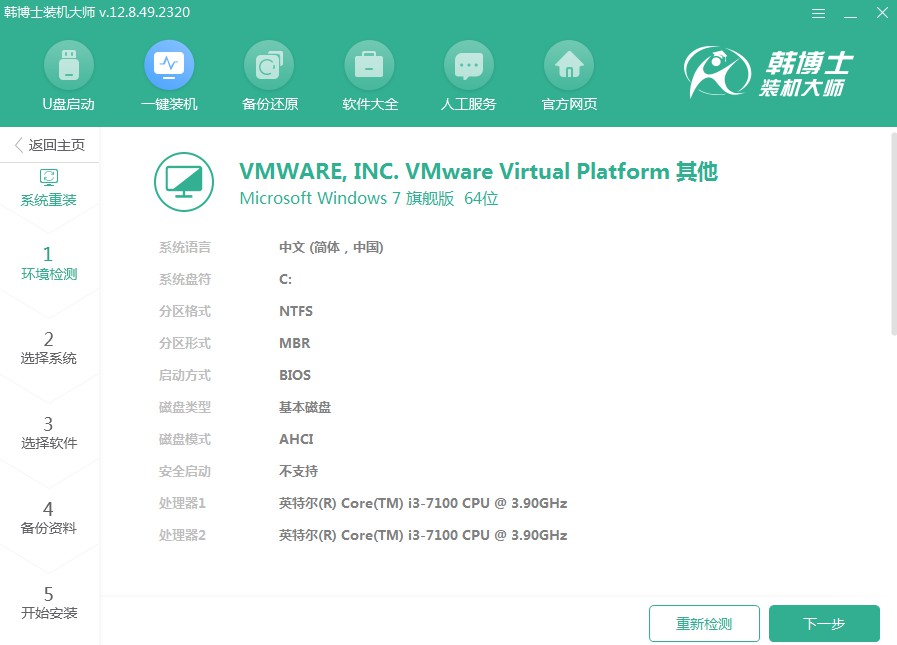
3.选择一个适合的win7文件,随后进行下载,并安装到你的计算机上。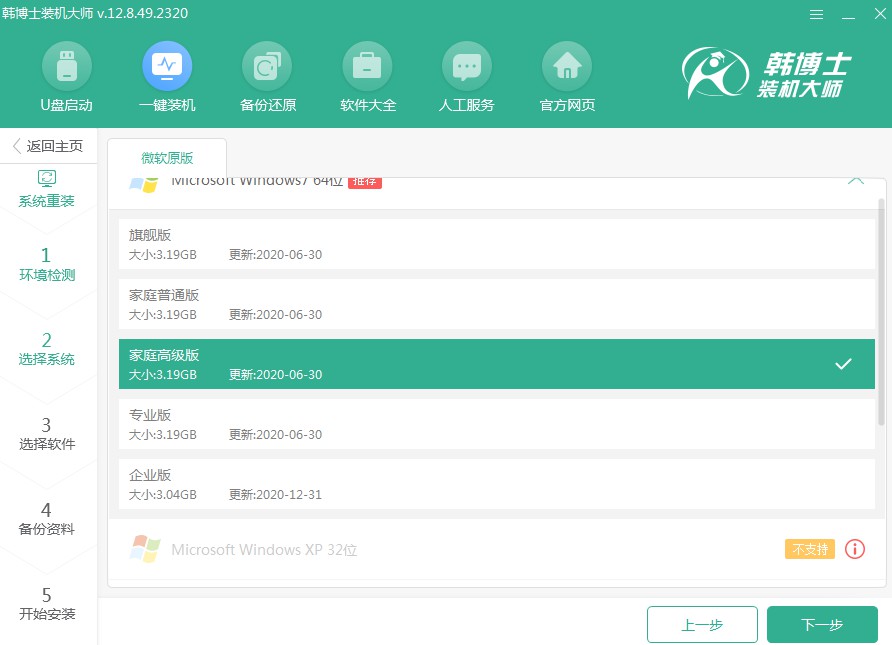
4.系统文件正在下载中,需要一点时间,无需您操作,等它自行下载完毕即可。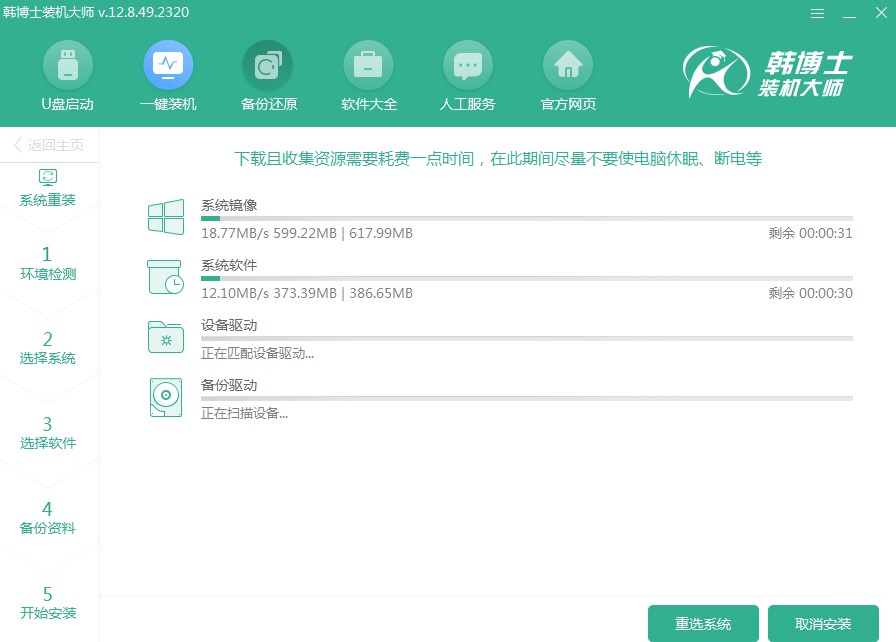
5.系统正自动部署安装环境,完成后请即点击“立即重启”。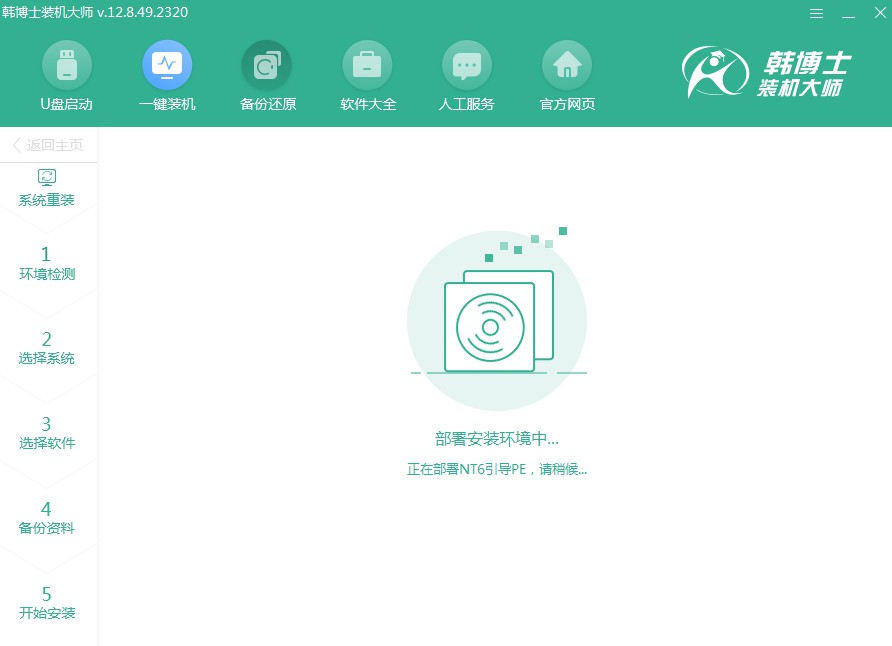
6.通过键盘方向键,用“↑”或“↓”键找到第二项,再按回车键以便进入PE系统界面。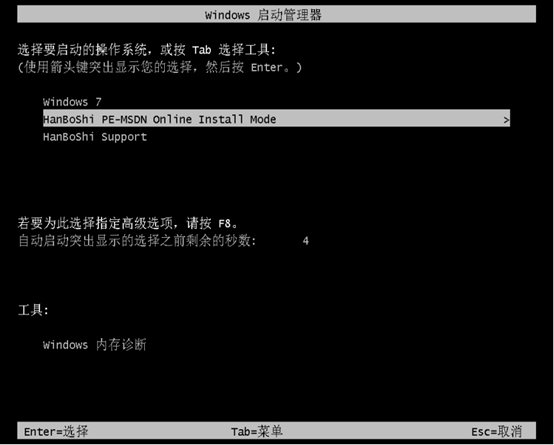
7.进入PE界面之后,win7系统就自动开始安装了,你什么也不用做,耐心等待安装完成后,再点击“立即重启”就行。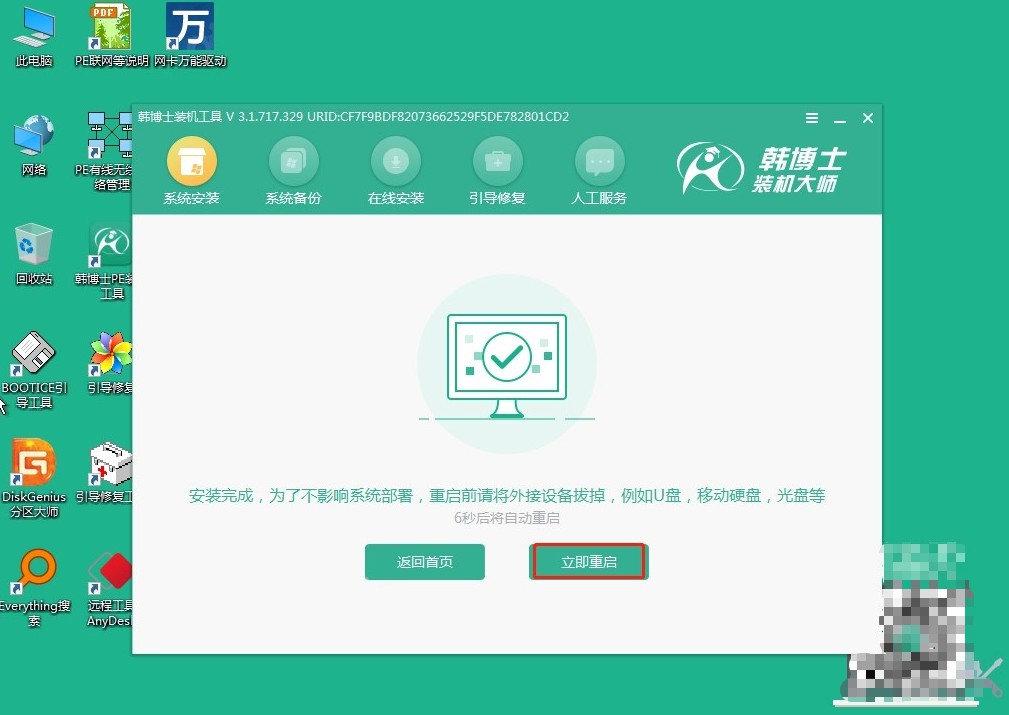
8.电脑重启之后,要是你能看见win7的桌面界面,那就说明win7系统,已经成功安装到你的电脑上啦!
详细的win7系统教程图解,今天已经分享给大家了!别被“在线安装”这个词吓到,它并不困难,甚至会让整个重装系统的过程变得更简单。很多时候,电脑突然崩溃了,这时候就用韩博士这样的工具来在线重装,一键搞定!它自动帮你下载系统、重装好,完全不需要操心太多。

